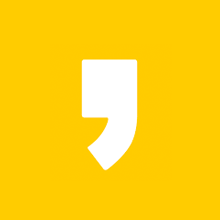HP Officejet Pro 8600 프린터는 다양한 기능과 높은 성능을 제공하는 비즈니스 및 가정용 프린터로, 정확한 드라이버를 설치하여 최적의 성능을 발휘할 수 있습니다. 드라이버는 프린터와 컴퓨터가 원활하게 소통할 수 있게 하는 필수 소프트웨어로, 이 문서에서는 HP Officejet Pro 8600 프린터 드라이버를 다운로드하고 설치하는 과정에 대해 상세히 설명합니다.

1. HP Officejet Pro 8600 프린터 드라이버 개요
1.1 드라이버란 무엇인가?
프린터 드라이버는 프린터가 컴퓨터와 상호 작용할 수 있도록 돕는 소프트웨어입니다. HP Officejet Pro 8600 프린터는 드라이버를 통해 명령을 받고 출력 작업을 수행할 수 있으며, 정확한 드라이버를 설치함으로써 다양한 기능을 원활하게 사용할 수 있습니다.
1.2 HP Officejet Pro 8600의 주요 기능
이 프린터 모델은 고속 인쇄, 양면 인쇄, 모바일 인쇄 등을 지원하며, 무선 네트워크를 통해 여러 기기에서 원활하게 사용할 수 있습니다. 따라서 드라이버를 제대로 설치하여 최적의 기능을 활용하는 것이 중요합니다.
2. 드라이버 다운로드 전 준비사항
2.1 운영 체제 확인
드라이버는 운영 체제에 맞는 버전을 설치해야 합니다. HP Officejet Pro 8600은 Windows와 macOS에서 모두 사용 가능하므로, 아래 방법으로 자신의 운영 체제 버전을 확인합니다.
- Windows: '설정 > 시스템 > 정보'에서 확인할 수 있습니다.
- macOS: 'Apple 메뉴 > 이 Mac에 관하여'에서 확인 가능합니다.
2.2 프린터 연결 확인
드라이버 설치 전에 프린터와 컴퓨터를 연결해야 합니다. 연결 방식에는 USB 케이블 연결과 Wi-Fi를 통한 무선 연결이 있으며, 설치 과정에 따라 연결 방법을 선택할 수 있습니다.
3. HP Officejet Pro 8600 드라이버 다운로드 방법
3.1 HP 공식 웹사이트에서 다운로드
HP 드라이버는 가장 안전하고 최신 버전을 HP 공식 웹사이트에서 직접 다운로드하는 것이 좋습니다.
- HP 공식 웹사이트 방문: HP 지원 페이지로 이동합니다.
- 제품 검색: 페이지 상단 검색 창에
HP Officejet Pro 8600을 입력하고 검색 결과에서 해당 모델을 선택합니다. - 드라이버 및 소프트웨어 선택: 드라이버 및 소프트웨어 항목을 클릭하여 운영 체제에 맞는 드라이버를 선택합니다.
- 다운로드 시작: 다운로드 버튼을 클릭하여 설치 파일을 컴퓨터에 저장합니다.
3.2 Windows용 드라이버 다운로드
HP Officejet Pro 8600 프린터는 Windows 7, 8, 10, 11에서 모두 사용할 수 있으며, 운영 체제에 맞는 드라이버를 선택해야 합니다.
- 다운로드 파일 실행: 다운로드한 파일을 실행하여 설치 마법사를 시작합니다.
- 사용권 동의: HP 사용권 계약에 동의하고 ‘다음’을 클릭하여 설치를 진행합니다.
- 프린터 연결: USB 케이블을 통해 연결하거나 Wi-Fi 설정을 통해 무선 연결을 선택할 수 있습니다.
- 설치 완료: 설치가 완료되면 컴퓨터를 재시작하여 드라이버 설치를 완료합니다.
3.3 macOS용 드라이버 다운로드
macOS 사용자도 HP 공식 사이트에서 드라이버를 다운로드하고 설치할 수 있습니다.
- 다운로드 파일 실행: 다운로드한 파일을 열고 HP 드라이버 설치 프로그램을 시작합니다.
- 프린터 연결 설정: USB 케이블 또는 무선 네트워크를 통해 프린터와 컴퓨터를 연결합니다.
- 설치 완료: 설치가 완료되면 프린터를 설정하고 기본 프린터로 지정할 수 있습니다.
4. 드라이버 설치 후 설정
4.1 기본 프린터로 설정
드라이버 설치 후 HP Officejet Pro 8600을 기본 프린터로 설정하면 인쇄 작업 시 편리합니다.
- Windows: '설정 > 장치 > 프린터 및 스캐너'에서 HP Officejet Pro 8600을 기본 프린터로 설정할 수 있습니다.
- macOS: '시스템 환경 설정 > 프린터 및 스캐너'에서 해당 프린터를 기본으로 선택합니다.
4.2 네트워크 설정
무선 인쇄를 원할 경우, 프린터의 Wi-Fi 기능을 설정하여 네트워크에 연결할 수 있습니다. HP Smart 앱을 통해 간편하게 네트워크 설정이 가능합니다.
- HP Smart 앱 설치: HP Smart 앱을 설치하고 실행합니다.
- 프린터 추가: 앱을 통해 프린터를 검색하고 네트워크에 연결합니다.
- 테스트 인쇄: 설정이 완료되면 테스트 페이지를 출력하여 연결 상태를 확인합니다.
이전글
[Life Info] - 아이피타임(ipTIME) 공유기 와이파이 아이디와 비밀번호 변경 방법
아이피타임(ipTIME) 공유기 와이파이 아이디와 비밀번호 변경 방법
집집마다 하나씩 가지고 있는 공유기, 그 중에서도 아이피타임(ipTIME) 공유기를 많이들 사용하시죠. 그러나 기본 설정으로 두면 보안에 취약할 수 있습니다. 이 글에서는 아이피타임 공유기의 와
jony-ive.tistory.com
- [Life Info] - 국민연금공단 연금 조회에 대한 상세 설명
국민연금공단 연금 조회에 대한 상세 설명
1. 서론국민연금은 대한민국에서 가장 중요한 사회 보장 제도 중 하나로, 국민들의 노후 생활을 보장하기 위한 재정적 기반을 제공합니다. 국민연금은 가입자의 연령, 소득, 가입 기간에 따라 혜
jony-ive.tistory.com
벌금형 전과기록 남을까?
소개선량하게 살아가는 우리도 예상치 못한 순간에 형사사건에 휘말릴 수 있습니다. 교통사고나 저작권법 위반과 같은 사건은 누구에게나 발생할 수 있는 일입니다. 비록 징역형까지는 받지 않
jony-ive.tistory.com
5. HP Officejet Pro 8600 드라이버 문제 해결
5.1 드라이버 업데이트
드라이버가 오래되었거나 비정상적인 경우 프린터가 제대로 작동하지 않을 수 있습니다. HP 웹사이트에서 최신 드라이버를 다운로드하여 업데이트를 수행합니다.
5.2 호환성 문제 해결
프린터와 컴퓨터가 서로 호환되지 않는 문제가 발생할 수 있습니다. 이 경우 Windows의 호환성 모드를 사용하거나 macOS의 프린터 재설정 기능을 활용하여 문제를 해결할 수 있습니다.
- Windows: 드라이버 설치 파일의 속성에서 호환성 모드를 활성화합니다.
- macOS: '프린터 및 스캐너'에서 프린터를 삭제한 후 재설정합니다.
5.3 네트워크 연결 문제 해결
무선 연결 시 연결이 끊기거나 네트워크를 인식하지 못하는 경우가 있습니다. 네트워크를 재설정하고 프린터와 라우터의 거리를 조절하여 안정성을 높일 수 있습니다.
6. HP 고객 지원 서비스 이용 방법
HP Officejet Pro 8600 프린터의 드라이버 설치와 관련하여 추가적인 문제가 있을 경우 HP 고객 지원 서비스를 이용할 수 있습니다.
- HP 지원 페이지: HP 공식 웹사이트의 지원 페이지를 통해 다양한 문제 해결 가이드를 참고할 수 있습니다.
- 고객센터 문의: HP 고객센터로 연락하여 전화 상담을 받을 수 있습니다.
- 온라인 커뮤니티: HP 커뮤니티에서 유사한 문제를 겪고 해결 방법을 공유한 사용자들의 경험을 참고할 수 있습니다.

7. 결론
HP Officejet Pro 8600 프린터 드라이버 설치는 프린터의 성능을 최적화하는 중요한 과정입니다. 정확한 드라이버 다운로드와 설치 과정을 통해 프린터와 컴퓨터 간의 통신을 원활하게 하고, 네트워크 설정과 기본 프린터 설정 등을 통해 편리하게 사용할 수 있습니다.